Скриншоты – это удобный способ делать снимки экрана на устройстве. Они могут быть полезными для различных целей, начиная от сохранения важной информации и заканчивая созданием скриншотов презентаций и уроков.
В этой статье мы рассмотрим 5 способов, как смотреть скриншоты на компьютере. Рассмотрим как использовать встроенные функции операционных систем, такие как Проводник в Windows и Finder в MacOS, а также программы и онлайн-сервисы.
Для каждого способа мы подробно расскажем, каким образом просматривать скриншоты, где они сохраняются и как увеличить качество изображения. Кроме того, вы узнаете, как смотреть скриншоты, сделанные с помощью инструментов для скриншотирования сторонних приложений.
Итак, начнем рассматривать все 5 способов смотреть скриншоты на вашем компьютере.
Способ 1: С помощью встроенных инструментов операционной системы
Одним из самых простых способов просматривать скриншоты на компьютере является использование встроенных инструментов операционной системы. Как правило, операционные системы Windows и Mac OS X имеют соответствующие инструменты для просмотра скриншотов.
Программы для создания скриншотов
В Windows, чтобы просмотреть скриншот, можно открыть меню «Пуск» и найти приложение «Paint». Затем откройте в этом приложении новый файл и выберите опцию «Вставить». Это вставит скриншот в файл, который вы только что создали, и вы сможете сохранить его в любой удобной для вас папке.
В Mac OS X просмотр скриншотов гораздо проще. Вам необходимо нажать комбинацию клавиш «Command» + «Shift» + «3», чтобы сделать скриншот всего экрана, или «Command» + «Shift» + «4», чтобы сделать скриншот только определенной области экрана. Скриншот автоматически сохраняется на рабочем столе, и вы можете открыть его в любой программе для просмотра изображений.
Таким образом, встроенные инструменты операционной системы — это очень простой способ просмотра скриншотов на компьютере, который может быть общим для большинства пользователей вне зависимости от установленных программ.
Способ 2: С помощью программ для просмотра изображений
Использование программ для просмотра изображений является вторым способом просматривания скриншотов на компьютере. Такие программы предоставляют более функциональный аналог стандартному просмотру изображений в операционной системе.
Существует несколько бесплатных и платных программ, которые удобны в использовании и обладают дополнительными функциями, например, масштабирование, обрезание, добавление эффектов и текста, поворот, настройки цвета и яркости. Некоторые из таких программ могут быть установлены в комплекте с операционной системой, как, например, Windows Photo Viewer.
Также можно использовать специализированные программы для просмотра скриншотов, например, Snagit, Lightshot, Greenshot, Nimbus Screenshot, которые позволяют пользователю быстро сделать скриншот, сохранить его и открыть в программе для просмотра изображений.
С помощью программ для просмотра изображений пользователь имеет возможность быстро и удобно просматривать большие объемы скриншотов, сравнивать их, удалять ненужные, а также быстро исправлять маленькие ошибки и дорабатывать изображения.
Как создать скриншот если приложение запрещает это
- Преимущества использования программ для просмотра изображений:
- Большой выбор отличных программ на рынке;
- Больше возможностей в работе с изображениями;
- Возможность работать с множеством форматов изображений;
- Более удобный интерфейс по сравнению с встроенными программами;
- Чаще всего дополнительные функции бесплатны или доступны за небольшую дополнительную плату.
Способ 3: Через облачные хранилища и социальные сети
Если вы хотите быстро поделиться скриншотом с другими людьми или сохранить его в облаке для дальнейшего использования, вы можете воспользоваться облачными хранилищами и социальными сетями.
Среди популярных облачных хранилищ можно выделить Google Диск, Яндекс.Диск, Dropbox, OneDrive и др. Загрузите свой скриншот на выбранное хранилище и поделитесь им, отправив ссылку на файл или добавив его в публичную папку.
В социальных сетях также существует возможность загрузки и обмена скриншотами. Например, в Facebook, Twitter, Instagram, Vkontakte, Telegram и др. Вы можете загрузить скриншот и поделиться им со своими подписчиками, друзьями или коллегами в чате.
Помните, что загруженные файлы могут быть доступны для просмотра и скачивания другим пользователям, так что будьте внимательны при выборе уровня доступа к вашим скриншотам.
Источник: stduviewer-free.ru
Расширение файла SCREENSHOT

Полное имя формата файлов, которые используют расширение SCREENSHOT: CrossGL SnapDraw Screenshot Format. Формат файла SCREENSHOT совместим с программным обеспечением, которое может быть установлено на системной платформе Windows. SCREENSHOT файл относится к категории Файлы растровых изображений так же, как #NUMEXTENSIONS # других расширений файлов, перечисленных в нашей базе данных. Для управления файлами SCREENSHOT рекомендуется SnapDraw. Программное обеспечение SnapDraw было разработано CrossGL, и на его официальном веб-сайте вы можете найти дополнительную информацию о файлах SCREENSHOT или программном обеспечении SnapDraw.
Программы, которые поддерживают SCREENSHOT расширение файла
Ниже приведена таблица со списком программ, которые поддерживают SCREENSHOT файлы. SCREENSHOT файлы можно встретить на всех системных платформах, включая мобильные, но нет гарантии, что каждый из них будет должным образом поддерживать такие файлы.
Программы, обслуживающие файл SCREENSHOT

Windows
Updated: 04/04/2020
Как открыть файл SCREENSHOT?
Отсутствие возможности открывать файлы с расширением SCREENSHOT может иметь различное происхождение. С другой стороны, наиболее часто встречающиеся проблемы, связанные с файлами CrossGL SnapDraw Screenshot Format, не являются сложными. В большинстве случаев они могут быть решены быстро и эффективно без помощи специалиста. Ниже приведен список рекомендаций, которые помогут вам выявить и решить проблемы, связанные с файлами.
Шаг 1. Установите SnapDraw программное обеспечение

Основная и наиболее частая причина, препятствующая открытию пользователями файлов SCREENSHOT, заключается в том, что в системе пользователя не установлена программа, которая может обрабатывать файлы SCREENSHOT. Решение простое, просто скачайте и установите SnapDraw. В верхней части страницы находится список всех программ, сгруппированных по поддерживаемым операционным системам. Если вы хотите загрузить установщик SnapDraw наиболее безопасным способом, мы рекомендуем вам посетить сайт CrossGL и загрузить его из официальных репозиториев.
Шаг 2. Убедитесь, что у вас установлена последняя версия SnapDraw

Вы по-прежнему не можете получить доступ к файлам SCREENSHOT, хотя SnapDraw установлен в вашей системе? Убедитесь, что программное обеспечение обновлено. Может также случиться, что создатели программного обеспечения, обновляя свои приложения, добавляют совместимость с другими, более новыми форматами файлов. Причиной того, что SnapDraw не может обрабатывать файлы с SCREENSHOT, может быть то, что программное обеспечение устарело. Самая последняя версия SnapDraw обратно совместима и может работать с форматами файлов, поддерживаемыми более старыми версиями программного обеспечения.
Шаг 3. Назначьте SnapDraw для SCREENSHOT файлов
Если проблема не была решена на предыдущем шаге, вам следует связать SCREENSHOT файлы с последней версией SnapDraw, установленной на вашем устройстве. Метод довольно прост и мало меняется в разных операционных системах.

Процедура изменения программы по умолчанию в Windows

- Щелкните правой кнопкой мыши на файле SCREENSHOT и выберите « Открыть с помощью опцией».
- Выберите Выбрать другое приложение → Еще приложения
- Чтобы завершить процесс, выберите Найти другое приложение на этом. и с помощью проводника выберите папку SnapDraw. Подтвердите, Всегда использовать это приложение для открытия SCREENSHOT файлы и нажав кнопку OK .
Процедура изменения программы по умолчанию в Mac OS
- В раскрывающемся меню, нажав на файл с расширением SCREENSHOT, выберите Информация
- Откройте раздел Открыть с помощью, щелкнув его название
- Выберите SnapDraw и нажмите Изменить для всех .
- Должно появиться окно с сообщением, что это изменение будет применено ко всем файлам с расширением SCREENSHOT. Нажимая Вперед , вы подтверждаете свой выбор.
Шаг 4. Убедитесь, что файл SCREENSHOT заполнен и не содержит ошибок
Вы внимательно следили за шагами, перечисленными в пунктах 1-3, но проблема все еще присутствует? Вы должны проверить, является ли файл правильным SCREENSHOT файлом. Вероятно, файл поврежден и, следовательно, недоступен.

1. Убедитесь, что SCREENSHOT не заражен компьютерным вирусом
Если файл заражен, вредоносная программа, находящаяся в файле SCREENSHOT, препятствует попыткам открыть его. Рекомендуется как можно скорее сканировать систему на наличие вирусов и вредоносных программ или использовать онлайн-антивирусный сканер. SCREENSHOT файл инфицирован вредоносным ПО? Следуйте инструкциям антивирусного программного обеспечения.
2. Проверьте, не поврежден ли файл
Если вы получили проблемный файл SCREENSHOT от третьего лица, попросите его предоставить вам еще одну копию. Возможно, файл был ошибочно скопирован, а данные потеряли целостность, что исключает доступ к файлу. При загрузке файла с расширением SCREENSHOT из Интернета может произойти ошибка, приводящая к неполному файлу. Попробуйте загрузить файл еще раз.
3. Убедитесь, что у вас есть соответствующие права доступа
Существует вероятность того, что данный файл может быть доступен только пользователям с достаточными системными привилегиями. Войдите в систему, используя учетную запись администратора, и посмотрите, решит ли это проблему.
4. Убедитесь, что в системе достаточно ресурсов для запуска SnapDraw
Если в системе недостаточно ресурсов для открытия файлов SCREENSHOT, попробуйте закрыть все запущенные в данный момент приложения и повторите попытку.
5. Убедитесь, что ваша операционная система и драйверы обновлены
Последние версии программ и драйверов могут помочь вам решить проблемы с файлами CrossGL SnapDraw Screenshot Format и обеспечить безопасность вашего устройства и операционной системы. Возможно, файлы SCREENSHOT работают правильно с обновленным программным обеспечением, которое устраняет некоторые системные ошибки.
Вы хотите помочь?
Если у Вас есть дополнительная информация о расширение файла SCREENSHOT мы будем признательны, если Вы поделитесь ею с пользователями нашего сайта. Воспользуйтесь формуляром, находящимся здесь и отправьте нам свою информацию о файле SCREENSHOT.
Источник: www.file-extension.info
Как найти скриншот на компьютере?
Скриншот — это снимок экрана, то есть то самое изображение, которое видит пользователь на текущий момент. Скриншот экрана — вещь незаменимая, например, когда необходимо сохранить код ошибки, который выводится на экран. Хорошо, скажите вы, скриншот сделан. Только вот как его теперь найти?
Как вы знаете, что бы сделать скриншот на экране компьютера или ноутбука, необходимо нажать на кнопку Print Screen или PrtScn.
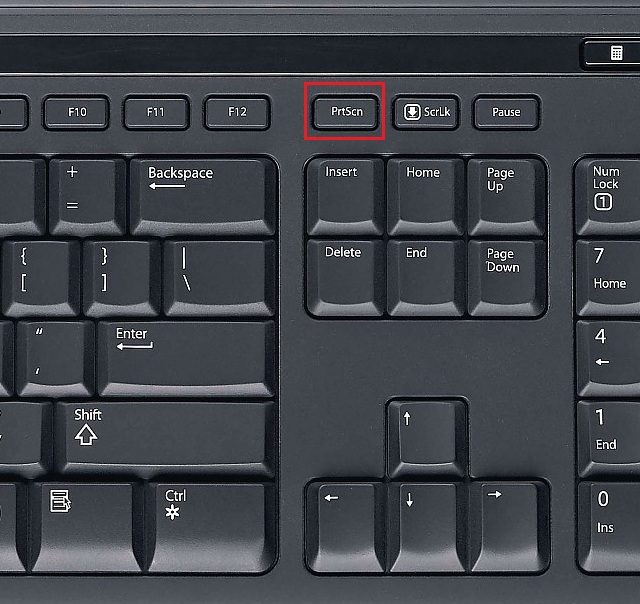
Все? Ах, если бы все было так просто. Вы действительно сохранили снимок экрана, только на текущий момент он находится в буфере обмена, а для того, что бы вывести изображение на экран, необходимо воспользоваться графическим редактором. Я рекомендую Paint — простой редактор, который есть в любой версии Windows, включая XP, Vista, 7,8, 10 и т.д.
Что бы запустить Paint, нажмите на кнопку «Пуск», далее «Все программы» — «Стандартные» — Paint.
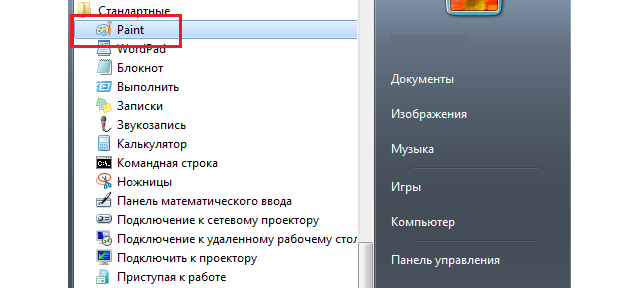
После того, как Paint открылся, нажмите на сочетание клавиш CTRL+V, после чего перед вами появится сохраненный скриншот.
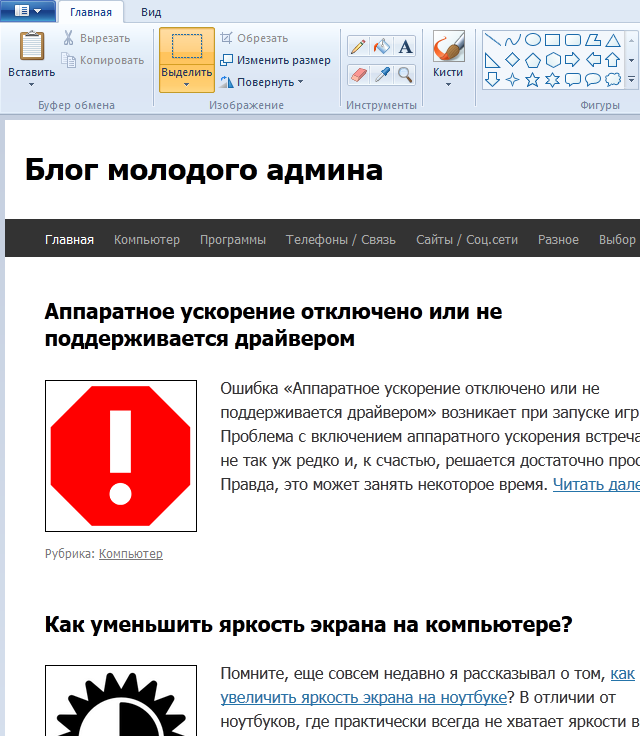
Что требуется от вас? Вы либо вырезаете нужный фрагмент из сделанного вами скрина, либо сохраняете его в первозданном виде. Для этого выберите «Сохранить как…» в меню.
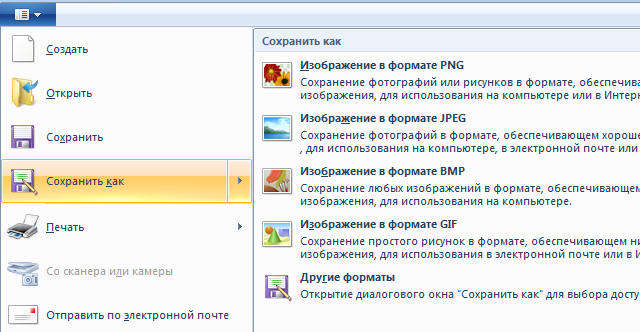
Сохраняете файл в наиболее удобном для вас формате и в необходимом месте.
Что касается тех случаев, когда речь идет о скриншотах в программах или играх, то обычно они сохраняются в папке с самой программой. К примеру, в игре Perfect World скриншоты хранятся в папке Perfect WorldElementScreenshots. Разумеется, они сохраняются автоматически, так что использовать графический редактор требуется разве что для просмотра самого скриншота.
Комментарии к записи “ Как найти скриншот на компьютере? ”
- Сергей2 октября 2015 в 15:40 как узнать какая версия DirectX установлена на ПК? и подходит ли DirectX 12 на Wind7? если да, то как можно их поменять?
- Кирилл23 сентября 2018 в 14:47 Нажми Win+R. В появившемся окне введи dxdiag. Всё, теперь вся инфа по директикс в появившемся окне. Там и обновить можно.
Источник: fulltienich.com